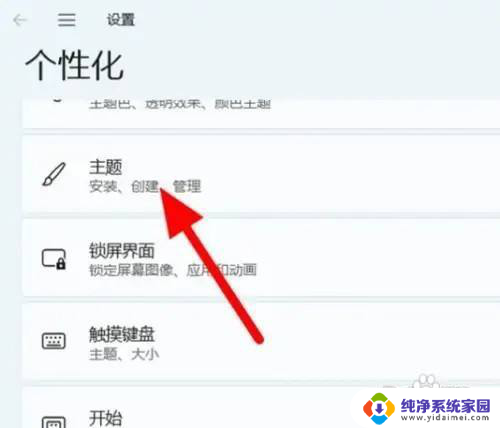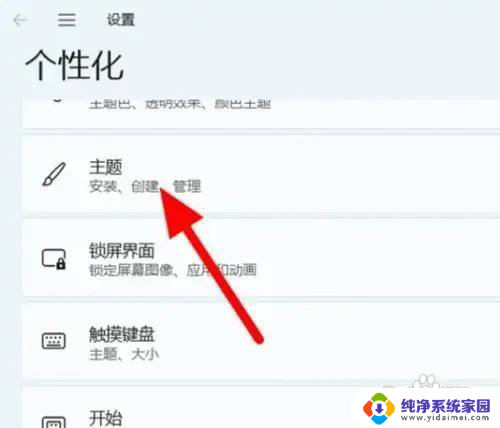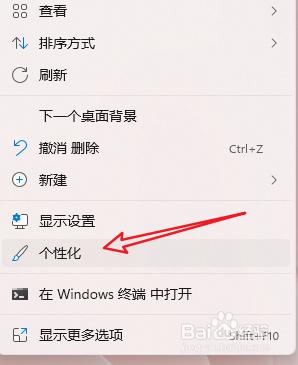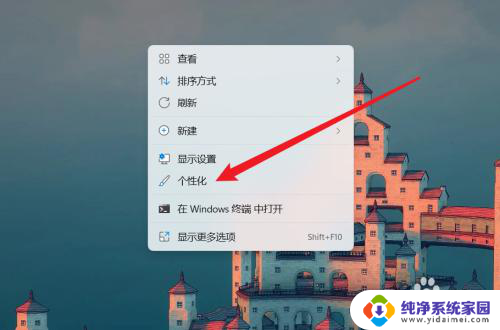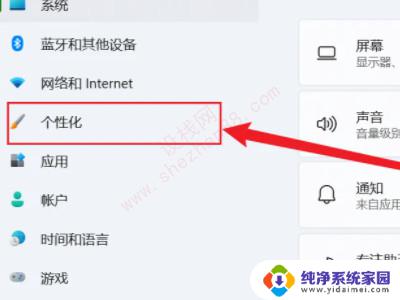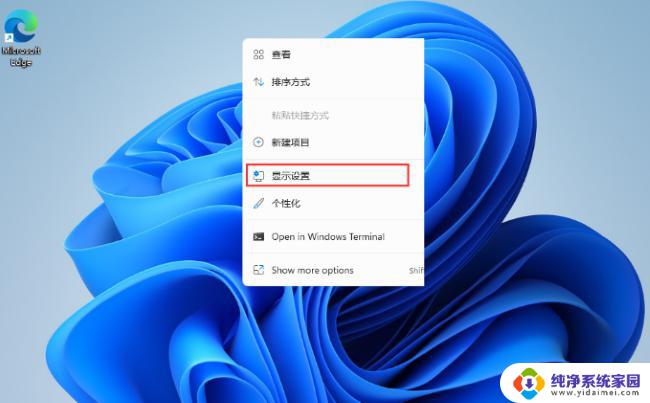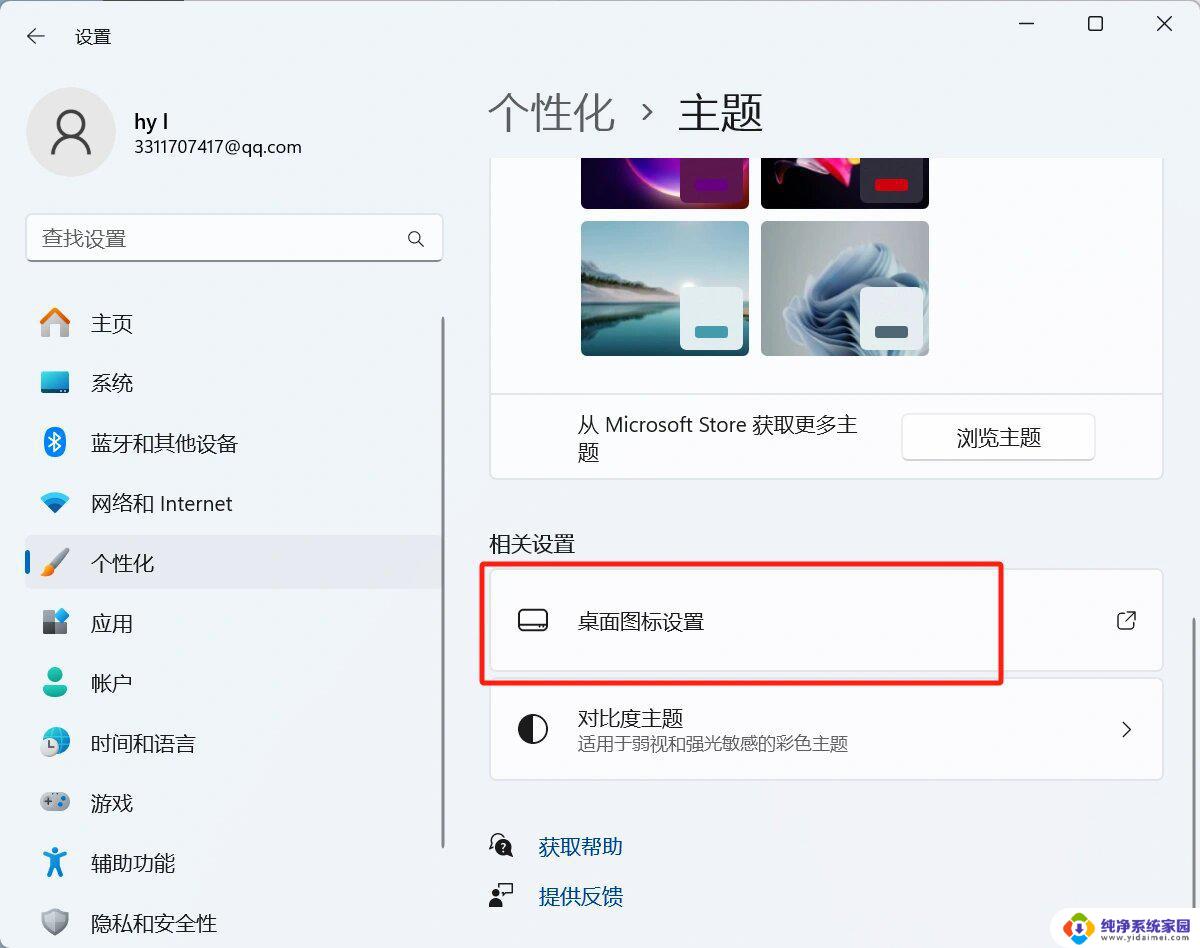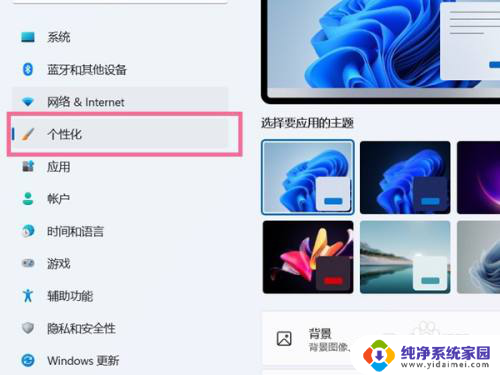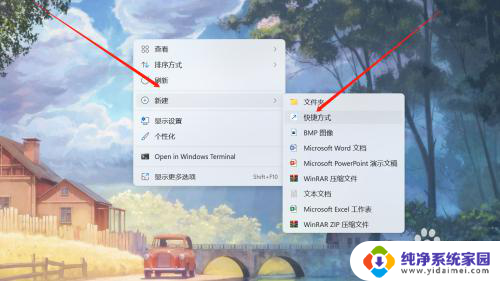win11桌面增加我的电脑图标 Win11怎么在桌面添加我的电脑图标
更新时间:2024-03-14 13:36:45作者:jiang
随着Windows 11的发布,桌面上的变化令人耳目一新,其中一个显着的改变是添加了我的电脑图标,让用户更方便地访问他们的文件和文件夹。在过去的Windows版本中,我的电脑图标可能需要通过其他方式访问,但在Windows 11中,它已被直接添加到桌面上。用户只需简单的几个步骤,就能在桌面上找到这个熟悉的图标,让整个使用体验更加顺畅。接下来我们将详细介绍在Windows 11桌面上添加我的电脑图标的方法。
方法如下:
1.
第一步,打开电脑设置页面。点击个性化选项下的主题。

2.
第二步,点击下方的桌面图标设置选项。
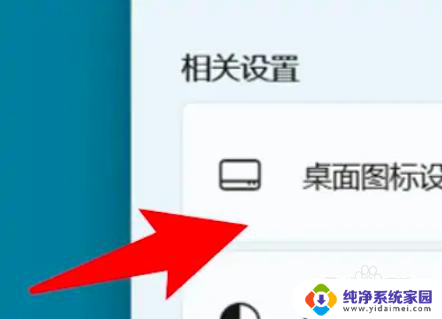
3.
第三步,进入页面。点击选中计算机即可。
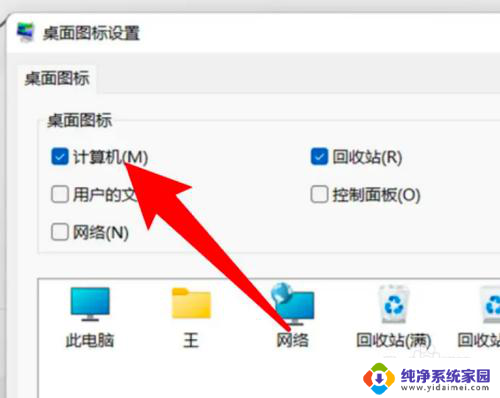
以上就是Win11桌面增加\我的电脑\图标的全部内容,如果你也遇到了同样的情况,请参照小编的方法进行处理,希望对大家有所帮助。